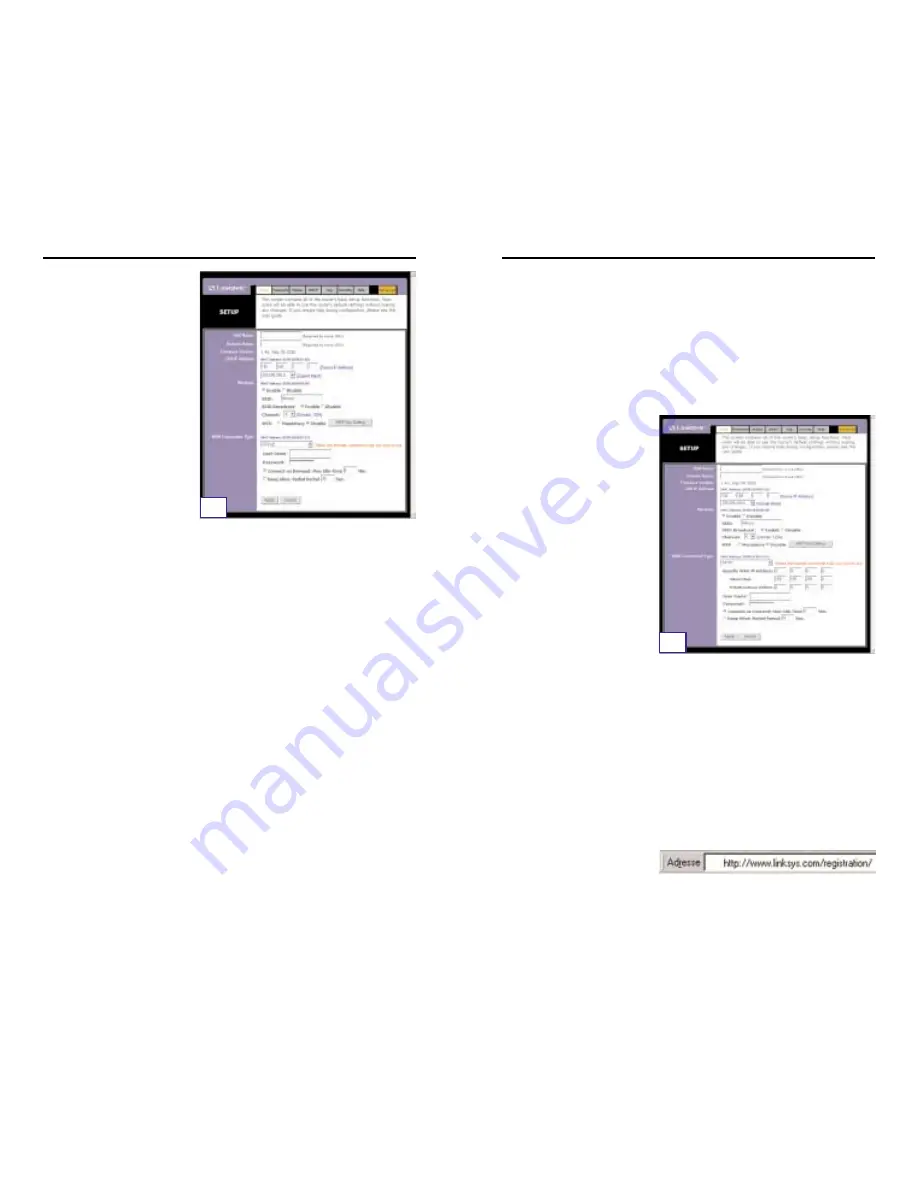
74
E.
Soweit Sie dies nicht bereits durchgeführt haben, klicken Sie jetzt auf die Schaltfläche
Apply
(Übernehmen) um die Einstellungen zu speichern.
F.
Schalten Sie das ADSL-Modem aus und wieder ein, und starten Sie Ihre Computer
neu. Damit übernehmen diese Geräte jetzt die neuen Einstellungen des Routers.
Hinweis: Der Router muss nur von einem Computer aus konfiguriert werden.
Erweiterte Setup-Informationen finden Sie auf der Support-Website von
Linksys unter
support.linksys.com
Das Setup ist beendet!
Der Router ist nun vollständig
konfiguriert. Sie können das
Setup testen, indem Sie Ihren
Webbrowser auf einem der
Computer öffnen und
www.linksys.com/registration
eingeben.
Wenn Sie diese Website nicht
öffnen können, sollten Sie
die einzelnen Schritte in diesem
Abschnitt noch einmal überprü-
fen oder im Hilfeabschnitt dieser
Kurzanleitung nachschlagen.
E
5
75
Instant EtherFast
®
Series
10/100 Workgroup Hubs
PPPoE
Führ diese Schritte aus:
a.
Wählen Sie als WAN-Verbin-
dungstyp die Option
PPPoE
.
b.
Geben Sie unter
User Name
den Benutzernamen ein. Von
Ihrem ISP.
c.
Geben Sie unter
Password
das
Kennwort ein. Von Ihrem ISP.
d.
Klicken Sie auf die Schaltfläche
Apply
(Übernehmen) um die
Einstellungen zu speichern.
e. Klicken Sie auf die Registerkarte
Status
und anschließend auf
die Schaltfläche
Connect
(Verbinden), um die Verbindung
herzustellen.
E
3
















































